-И шаг. Определение внешнего вида фотографии
- Как всегда, начните с определения того, как именно в конечном итоге будет выглядеть фотография — мы уже неоднократно говорили об этом, не так ли? В противном случае вам будет сложно задать необходимые параметры фотоаппарата.
Например, должно ли небо в рассматриваемой нами фотографии обладать голубым цветом, а облака быть просто белоснежными? А, может, пусть наиболее четкой будет трава, а небо — размытым? К сожалению, фотографам часто приходится идти на компромиссы. В противном случае им придется всегда использовать значения параметров по умолчанию. Поскольку голубое небо с белыми облаками в данном случае оказывается предпочтительнее, нам необходимо захватить детали именно в этой области изображения.
Результат дополнительной обработки полученной фотографии с помощью Adobe Photoshop представлен на рис. 13.3.

Рис. 13.3.
Й шаг. Определение внешнего вида фотографии
Основная задача, которую решает автоматический экспонометр, — это обеспечение удачной экспозиции. Однако как быть в том случае, если нормальная экспозиция — совсем не то, что вам нужно? В таком случае вам потребуется изменить экспозицию.
Й шаг. Включение вспышки
В зависимости от выбранного режима съемки, а также от уровня освещенности сцены, которую вы решили сфотографировать, фотоаппарат зачастую автоматически использует вспышку.
- Если вспышка еще не включена, сделайте это прямо сейчас.
-Й шаг. Выбор параметров просмотра и предварительного просмотра
- Вам обязательно следует изучить документацию, прилагаемую к фотоаппарату, чтобы узнать, какие параметры просмотра и предварительного просмотра он поддерживает, а также какие действия вам следует выполнить, чтобы увидеть гистограмму.
Некоторые современные модели цифровых фотоаппаратов Minolta и Sony позволяют увидеть гистограмму еще до того, как фотография будет снята. Эта гистограмма соответствует текущим значениям параметров, а изображение можно оценить, посмотрев на ЖК-экран. Благодаря этому вы получаете возможность задать все необходимые значения параметров перед тем, как будет получен первый кадр! Остальные модели цифровых фотоаппаратов предлагают режим быстрого просмотра изображения. Для отображения гистограммы вам придется изменить режим предварительного просмотра, причем все эти действия выполняются уже после того как фотография снята.
-Й шаг. Задание параметров фотоаппарата
- После принятия решения о том, как именно в конечном итоге должна выглядеть фотография, задайте соответствующие значения параметров фотоаппарата.
Й шаг. Компоновка изображения и его изучение нажк-экране
- Должным образом скомпонуйте кадр.
- Проанализировав изображение на ЖК-экране, определите, на какую именно точку должен быть сфокусирован фотоаппарат.
Если интересующая вас область находится не по центру полученного кадра, с помощью данного приема вы научитесь создавать подобные фотографии.
Й шаг. Определение внешнего вида изображения
- Один из первых шагов заключается в следующем: всегда заранее планируйте, как именно в конечном итоге должна выглядеть фотография. Если вы не сможете этого сделать, вам придется потратить немало времени на изучение гистограммы, чтобы оценить правильность экспозиции фотографии.
Й шаг. Подавление эффекта "красных глаз"
- Если вы решили использовать функцию подавления эффекта "красных глаз", активизируйте ее немедленно. В противном случае не забудьте ее отключить!
Оставлять функцию подавления эффекта "красных глаз" в том случае, если вы не планируете ее использовать, не имеет никакого смысла, поскольку она активизирует предварительную вспышку, которая дополнительно разряжает аккумулятор фотоаппарата, а также откладывает момент съемки.
Й шаг. Задание параметров фотоаппарата
При изменении экспозиции с помощью такой функции, как компенсация экспозиции, фотоаппарат должен изменить значение диафрагмы или скорость затвора. Если вы уже определили для себя, как именно в конечном итоге должна выглядеть фотография (вы уже подумали об этом при выполнении 1-го шага, не так ли?, то наверняка знаете, что значение диафрагмы должно быть фиксированным, а скорость затвора можно изменить, или наоборот. Если вас прежде всего интересует получение определенной глубины резкости, тогда выберите режим приоритета диафрагмы. При фотографировании быстро движущегося объекта без режима приоритета затвора не обойтись.
После того, как вы определились с режимом (режимом приоритета диафрагмы пли затвора), убедитесь в том, что задали корректное значение соответствующего параметра. Например, если вам необходимо свести к минимуму дрожание фотоаппарата при съемке с рук, задайте скорость затвора равной 1/125 сек или даже меньшему значению (при этом предполагается, что значение эквивалентного фокусного расстояния не превышает 100 мм). После того, как будет задано значение компенсации экспозиции, фотоаппарат автоматически изменит значение экспозиции, а не скорости затвора.
- Приняв решение о том, как именно будет выглядеть фотография, выберите соответствующий режим измерения экспозиции, а также задайте фокальную точку.
Для получения представленной выше фотографии использовался матричный режим измерения экспозиции, а также стандартное положение фокальной точки (по центру). Поскольку нам необходимо получить как можно большую глубину поля, был выбран режим приоритета диафрагмы. Так как освещения вполне достаточно, значение чувствительности по ISO задано равным 100.
Й шаг. Изменение компенсации экспозиции для вспышки
Многие цифровые фотоаппараты по умолчанию задают максимальное значение яркости вспышки при ее использовании во время съемки. При этом фотоаппарат соответствующим образом подбирает значения диаграммы или скорости затвора, чтобы обеспечить правильную экспозицию. Однако некоторые модели фотоаппаратов позволяют давать мощность вспышки с помощью специальной функции— компенсации времени работы вспышки. Эта функция подобна простои компенсации экспозиции, с которой вы ознакомились при освоении приема 12.
Если компенсируется компенсация времени работы вспышки, то автоматически изменяется баланс между падающим (естественным) и искусственным светом вспышки. Компенсация времени работы вспышки может обеспечить замечательные результаты съемки, а также проявить дополнительные детали и области теней. При этом не возникнет объем в изображении, что неизбежно при использовании вспышки на полную мощность. Компенсация времени работы вспышки — это замечательная функция, которая. к большому сожалению, поддерживается далеко не всеми моделями цифровых фотоаппаратов. Если вы часто обращаетесь к встроенной вспышке, обязательно проверьте, поддерживает ли ваш фотоаппарат компенсацию времени работы вспышки. Данная функция позволяет свести к минимуму все отрицательные моменты, характерные для использования встроенной вспышки с целью улучшения освещенности сцены.
Поэкспериментируйте с функцией подавления эффекта "красных глаз", которая поддерживается вашим фотоаппаратом. И лишь после этого снимайте важные мероприятия. При этом не забудьте предупредить тех, кого вы снимаете, что они увидят две вспышки. Фотография будет завершена только после второй вспышки.
Й шаг. Компоновка и съемка
- Скомпонуйте изображение в кадре и нажмите кнопку спуска затвора, чтобы сфотографировать.
Получив фотографию, изучите ее гистограмму, если ваш фотоаппарат поддерживает соответствующую функцию. Гистограмма — это просто незаменимый инструмент при оценивании правильности экспозиции фотографии. Подробно об использовании гистограммы мы говорили при рассмотрении приема 11.
Й шаг. Компоновка изображения и его изучение на жк-экране
- Задав нужные значения параметров фотоаппарата, скомпонуй полученное изображение на ЖК-экране монитора.
В данном случае можно увидеть, что в области неба некоторые детали отсутствуют, поскольку эта область размыта: был применен "усредняющий" матричным режим измерения экспозиции.
Если вы планируете использовать графический редактор (например, Adobe Photoshop) для дальнейшего редактирования изображений, ни в коем случае не допускайте, чтобы фотография была передержана. Если это произойдет, очень светлые области фотографии станут абсолютно белыми, а значит, не будут содержать никаких деталей. При съемке вы можете сохранить детали в светлых областях фотографии, тогда восстановление деталей в темных областях с помощью любого графического редактора не составит ни малейшего труда. Это связано с тем, что области, которые кажутся практически черными, на самом деле содержат детали, которые вы просто не можете различить.
Й шаг. Компоновка кадра и нажатие кнопки спуска затвора
- Скомпонуйте изображение в кадре. После этого нажмите кнопку спуска затвора, чтобы получить фотографию.
Если вам необходимо изменить режим работы фотоаппарата, чтобы увидеть гистограмму, имеет смысл предварительно сделать несколько снимков с разными значениями параметров, а затем выбрать наилучшую комбинацию, внимательно изучив полученную гистограмму.
Й шаг. Выбор фокальной точки
По умолчанию фокальная точка всегда находится по центру изображения. Однако некоторые (но далеко не все) модели цифровых фотоаппаратов позволяют изменять положение фокальной точки. Благодаря этому вы всегда сможете задать такое положение фокальной точки, которое наилучшим образом решит стоящие перед вами задачи.
Производители предлагают различные схемы выбора положения фокальной точки в разных моделях цифровых фотоаппаратов. Например, Canon PowerShot G2 позволяет задавать одно из трех положений фокальной точки, a Nikon CoolPix 990 — пять. Некоторые цифровые фотоаппараты, например Sony F717, поддерживают функцию автоматического выбора положения фокальной точки.
- Изучите документацию к фотоаппарату, чтобы узнать, какие варианты выбора положения фокальной точки он поддерживает.
Й шаг. Использование компенсации экспозиции
- Активизируйте функцию компенсации экспозиции, после чего соответствующим образом измените значения параметров фотоаппарата.
На рис. 12.10 представлен ЖК-экран фотоаппарата Canon PowerShot G2 при активизированной функции компенсации экспозиции. С помощью специальной клавиши можно перемешать ползунок влево п вправо, тем самым изменяя экспозицию с приращением, равным 1/3 шага диафрагмы.
После внесения соответствующих изменений вернитесь к 3-му шагу и фотографируйте до тех пор, пока не получите фотографию необходимого вида.
Й шаг. Изучение гистограммы, изменение параметров и повторная съемка
- Переведите фотоаппарат в режим просмотра, чтобы увидеть гистограмму.
- Основываясь на ваших представлениях о том, как именно в конечном итоге должна выглядеть фотография, а также на внешнем виде гистограммы, внесите необходимые изменения в значения параметров фотоаппарата, после чего сфотографируйте еще раз.
Вам стоит подумать об использовании компенсации экспозиции (об этом речь пойдет при рассмотрении приема 12), чтобы повлиять на экспозицию фотографии и соответствующую ей гистограмму.
При просмотре изображений и соответствующих им гистограмм имеет смысл удалить все неудачные фотографии, чтобы освободить место для сохранения последующих снимков.
 |
 |
Й шаг. Компоновка кадра и съемка
- Скомпонуйте изображение в кадре, после чего нажмите кнопку спуска затвора.
Не забывайте, что вспышка не сможет осветить объекты, расположенные слишком далеко от фотоаппарата, а объекты, находящиеся очень близко, окажутся просто залитыми светом. Наилучших результатов вы сможете добиться, работая с объектами, расположенными на среднем расстоянии, т.е. не слишком близко, но и не очень далеко от фотоаппарата.
Й шаг. Наведение фотоаппарата на выбранную точку и фиксация фокуса
После определения необходимого расположения фокальной точки наведите на нее фотоаппарат и зафиксируйте фокус.
Если вы планируете получить несколько фотографий со смещенной фокальной точкой, фотографируйте, выбирая различные варианты положения фокальной точки, которые поддерживаются вашим фотоаппаратом. Если ни один из возможных вариантов не позволяет достичь необходимых результатов, выберите наиболее близкий к требуемому, после чего воспользуйтесь функцией фиксации фокуса.
Функция фиксации фокуса реализуется в разных моделях фотоаппаратов различными способами. Некоторые фотоаппараты позволяют выполнить это, наполовину нажав кнопку спуска затвора. В результате фиксируются другие параметры: экспозиция и даже баланс белого. Некоторые модели содержат специальную кнопку для фиксации фокуса или позволяют сделать это только с помощью меню. Если вам повезло, то фотоаппарат предлагает оба эти способа (Canon PowerShot G2). Прежде, чем применять этот прием па практике, обязательно изучите документацию, которая поставляется вместе с вашим фотоаппаратом.
Если для фиксации фокуса используется кнопка спуска затвора, обратитесь к документации фотоаппарата, чтобы узнать, значения каких параметров при этом также фиксируются (например, экспозиция или баланс белого). В большинстве случаев при использовании смещенной фокальной точки вам совсем не обязательно измерять экспозицию именно в этой точке.
Й шаг. Перемещение фотоаппарата для получения необходимой экспозиции
- Для того, чтобы в области неба присутствовали все необходимые детали, следует задать правильное значение экспозиции. Наведите фотоаппарат на самую важную часть изображения (в нашем примере — это облака). Вам зачастую придется перс мещать фотоаппарат до тех пор, пока источник света или тени не перестанет обма нывать экспонометр фотоаппарата, тем самым приводя к неверно заданному значению экспозиции. При перемещении фотоаппарата постоянно следите за изменяющимися значениями параметров, обращаясь к ЖК-экрану. Лишь тогда вы будете уверенными, что скорость затвора достаточно высока, в результате чего изображение будет размыто.
Й шаг. Фиксация экспозиции
- Определив область изображения, позволяющую получить требуемое значение экспозиции, перед компоновкой кадра зафиксируйте значение экспозиции, воспользовавшись соответствующей функцией фотоаппарата.
Если для фиксации экспозиции вам необходимо наполовину нажать кнопку спуска затвора, обязательно узнайте, значения каких еще параметров при этом также фиксируются. Например, это может быть фокусировка или баланс белого. Более функциональные фотоаппараты (например такие, как используемый в данном случае) позволяют фиксировать экспозицию и фокусировку независимо. Отпустив кнопку, вы восстановите стандартное значение экспозиции.
Й шаг. Повторная компоновка
Зафиксировав фокус, повторно скомпонуйте будущую фотографию. При просмотре окончательной композиции на ЖК-экране убедитесь в том. что изображение сфокусировано именно так, как требуется.
Й шаг. Просмотр изображения и задание параметров
- Получив фотографию, внимательно изучите ее на ЖК-экране фотоаппарата, чтобы убедиться, что экспозиция была задана правильно.
- Просмотрите гистограмму, если ваш фотоаппарат поддерживает соответствующую функцию. Гистограмма — это просто незаменимый инструмент, когда необходимо оценить правильность экспозиции фотографии. Подробно об использовании гистограммы мы говорили при рассмотрении приема 11.
Приемы, описанные в главах 1 и 2, касались основных сведений, без которых получить хорошие снимки с помощью цифровых фотоаппаратов просто невозможно. В настоящей главе речь шла о специальных функциях, которые может поддерживать ваш фотоаппарат: о гистограмме, компенсации экспозиции, автоматическом брекетинге, точечном методе измерения экспозиции, фиксации экспозиции, выборе фокальной точки, фиксации фокуса, а также об использовании встроенной вспышки. Если вы намерены серьезно заниматься фотографией, а ваш фотоаппарат поддерживает все или многие из перечисленных функций, качество получаемых вами фотографий будет намного выше, когда применяются эти функции. Таким образом, вы сможете получать замечательные снимки практически при любых условиях освещения.
Й шаг. Повторная компоновка изображения и нажатие кнопки спуска затвора
- Скомпонуйте изображение в кадре и нажмите кнопку спуска затвора, чтобы сфотографпровать.
Фотоаппарат будет использовать значение экспозиции, которое было задано вам раньше, причем на появившиеся в поле зрения яркие обьскты внимания обращено не будет. После того, как вы научитесь выполнять эти шаги, данные действия будут замать несколько секунд. Вскоре вы убедитесь, что фиксация экспозиции позволяет получать довольно качественные фотографии даже при сложных условиях освещения. Получив фотографию, не забудьте изучить ее гистограмму.
Й шаг. Съемка
Если для фиксации фокуса вы уже наполовину нажали кнопку спуска затвора, нажмите ее до конца, чтобы сфотографировать. Если вы использовали специальную кнопку, нажмите кнопку спуска затвора до упора.
Фотографируемый вами объект или сцена могут быть недостаточно контрастными, кроме того, в кадре присутствуют как близко, так и далеко расположенные объекты. В таком случае вашему цифровому фотоаппарату для фокусировки может потребоваться достаточно много времени. Поищите другой объект, который находится на том же расстоянии, однако обладает большим контрастом. Затем зафиксируйте фокус и повторно скомпонуйте будущую фотографию.
Фиксация экспозиции
Такая функция, как фиксация экспозиции , позволяет нанести фотоаппарат на определенную точку ц зафиксировать соответствующее значение экспозиции. После этого можно перекомпоновать кадр и снять фотографию с использованием заданного раньше значения экспозиции. Для фиксации экспозиции существует целый ряд применении. Некоторые модели фотоаппаратов позволяют зафиксировать экспозицию, лишь наполовину нажав кнопку спуска затвора: при этом также могут быть зафиксированы и значения других параметров (например, фокус или баланс белого). Другие цифровые фотоаппараты позволяют при этом зафиксировать только значение экспозиции, а некоторые модели предоставляют возможность зафиксировать значение экспозиции только с помощью меню.
Прежде, чем приступать к выполнению описанных ниже шагов, обязательно изучите документацию к фотоаппарату.
Фокальная точка
Не забывайте о том, что при использовании практически всех режимов автоматической фокусировки фотоаппарат будет "ориентирован" на определенную фокальную точку (как правило, она соответствует центру композиции) Однако некоторые (но далеко не все) компактные цифровые фотоаппараты позволяют выбирать одну из нескольких возможных фокальных точек. В результате фокальная точка будет соответствовать любой, а не только центральной области композиции.
Еще одна функция, поддерживаемая многими фотоаппаратами, которые позволяют выбирать фокальную точку, состоит в том, что фотографу предоставляется возможность измерять экспозицию в выбранной фокальной точке или по центру композиции. Эта функция оказывается очень полезной для получения фотографий, подобных той, что приведена на рис. 14.2, поскольку можно выбрать фокальную точку и измерить экспозицию именно в ней. а не в центральной части экспозиции.
Если вы немного подумаете о возможностях выбора фокальной точки и области измерения экспозиции, то поймете, что эти возможности обеспечивают огромное количество вариантов, позволяющих получать восхитительные фотографин практически в любой ситуации. Каждая подобная комбинация обеспечивает определенное значение экспозиции. Следующие шесть шагов помогут вам задать нужную экспозицию для лунки 15. Выполнив эти шаги, вы научитесь задавать экспозицию практически в любых ситуациях.
Использование специальных возможностей
Прием 11. Использование гистограммы
Прием 12. Компенсация экспозиции
Прием 13. Фиксация и измерение экспозиции
Прием 14. Управление фокусом
Прием 15. Использование встроенной вспышки
 |
Характеристики встроенной вспышки
Поскольку встроенная вспышка достаточно близко расположена к объективу, ее свет направлен прямо на объект съемки, что приводит к смягчению или полному исчезновению теней. В результате и текстура, и детали на поверхности объекта съемки теряются. Обратите внимание, сколько много деталей отображено на фотографии, представленной па рис. 15.3. Особое внимание обратите на кору. Итак, перед нами практически объемная фотография, содержащая целый ряд текстур.
При получении фотографии, представленной на рис. 15.4, использовалась встроенная вспышка. Поскольку естественное освещение было достаточно интенсивным. а встроенная вспышка обладает относительно малой мощностью, в изображении сохранены практически все тени, хотя из-за вспышки они оказались немного размытыми. В частности, текстура коры дерева стала заметно менее выраженной. Так как использовалась встроенная вспышка, полученная фотография оказалась намного менее интересной, чем фотография, представленная на рис. 15.3.
Еще один недостаток встроенной вспышки заключается в том, что ее применение при фотографировании людей часто приводит к появлению так называемого эффекта "красных глаз". Многие производители фотоаппаратов разработали специальные алгоритмы для уменьшения этого эффекта. Таким образом, вспышка срабатывает дважды: сначала с небольшой яркостью, чтобы сузить зрачки фотографируемых людей, а затем с максимальной яркостью — при съемке фотографии. Обратите внимание на слово уменьшение, т.к. при использовании даже специальных функций глаза людей имеют слабозаметный красноватый оттенок. Данные алгоритмы обладают определенными недостатками, поскольку применение предварительной вспышки может привести к другим нежелательным результатам. Многие люди при первой вспышке моргают — в результате на фотографии они так запечатлены. Кроме того, после первой вспышки многие считают, что съемка завершена и во время второй вспышки меняют позицию. Ксли вы будете использовать внешнюю вспышку или снимать только при естественном освещении, то никогда не столкнетесь с подобными проблемами.

Рис. 15.3.

Рис. 15.4.
Использование автоматического брекетинга
Если вам нравится использовать функцию компенсации экспозиции, однако вы решили применить более автоматизированный подход (или же вам необходимо будет изменять экспозицию очень быстро по причине соответствующих условий съемки), подумайте об использовании автоматического брекетинга. Фотоаппараты, которые поддерживают функцию автоматического брекетинга, как правило, позволяют изменять значение диафрагмы в диапазоне от -2 до +2 с приращением в 1/3 шага диафрагмы. Некоторые модели фотоаппаратов предоставляют возможность задавать центральную точку, относительно которой в ту или иную сторону изменяется значение экспозиции. Если вы задали параметры автоматического брекетинга, то вам достаточно нажать кнопку спуска затвора и удерживать ее до тех пор, пока не будут получены все фотографии с разными значениями экспозиции. ЖК-экран фотоаппарата Canon PowerShot G2 при использовании автоматического брекетинга представлен на рис. 12.11.

Рис. 12.10.

Рис. 12.11.
Использование точечного и других режимов измерения экспозиция
Если вы следовали приведенным выше рекомендациям, то надеемся, что вы научились использовать матричный режим измерения экспозиции, а также центральную фокальную точку для получения необходимой экспозиции. Однако в некоторых ситуациях вы заметите, что матричный режим измерения экспозиции охватывает слишком большую область (весь кадр). Для получения точных результатов измерения экспозиции без сужения области, по характеристикам которой определяется необходимое значение экспозиции, не обойтись. В таких случаях используется точечный пли центрально-взвешенный режим измерения экспозиции. При этом некоторые модели цифровых фотоаппаратов позволяют задавать не только область, по характеристикам которой определяется необходимое значение экспозиции, но и положение фокальной точки.
Выбрав небольшую область для определения экспозиции, вы сможете избежать многих проблем, связанных с учетом лишних областей изображения. При выборе центрально-взвешенного режима измерения экспозиции вам предоставляется возможность навести фотоаппарат непосредственно на облака и получить все необходимые детали в этой части изображения.
Если совместно использовать компенсацию экспозиции, точечного измерения экспозиции, а также фиксации экспозиции, вы справитесь с любыми, самыми сложными условиями освещения.
Мерцающие яркие оттенки
Как правило, цифровые фотоаппараты, поддерживающие использование гистограмм, также поддерживают функцию "предупреждения о ярких оттенках". Это очень удобная функция. При просмотре полученного изображения на ЖК-экране все яркие части изображения, которые оказались просто белыми, мерцают. Рассмотрим изображение и гистограмму, представленную на рис. 11.5. На ЖК-экране вся левая часть изображения будет мерцать, что указывает на то, что данная часть изображения оказалась совершенно белой.
В идеатыюй ситуации чистый белый цвет на фотографиях практически отсутствует. В качестве примера можно привести отражения на поверхности хромированного бампера автомобиля. Чаще всего белые области фотографии должны иметь определенный, пусть даже слабо заметный оттенок. Если вы всегда будете обращать внимание на мерцающие части изображения на ЖК-экране при просмотре результатов, то намного чаще будете получать хорошие фотографии, даже при достаточно сложных условиях освещения.
Чем больше пикселей соответствует правой части гистограммы, тем ярче (или светлее) оказывается фотография. И наоборот: чем больше пикселей соответствует левой части гистограммы, тем темнее оказывается фотография. Безупречной гистограммы не существует, поскольку творчески настроенные фотографы всегда получают художественные фотографии, гистограммы которых могут иметь самый необычный внешний вид. Основной вопрос в данном случае состоит в том, соответствует ли гистограмма запланированной вами в фотографии. Если это не так, измените параметры фотоаппарата и сфотографируйте еще раз.
Подходит ли встроенная вспышка в вашем конкретном случае?
Прежде всего, проанализируйте все известные вам достоинства и недостатки использования встроенной вспышки. Применение встроенной вспышки оказывается очень удобным, поскольку эта вспышка вмонтирована в корпус фотоаппарата и всегда может быть использована. Если при съемке недостаточно естественного освещения, вы всегда можете исправить ситуацию, воспользовавшись встроенной вспышкой! Вспышка замечательно подходит для быстрой съемки фотографий в условиях недостаточной освещенности, когда сама возможность получения фотографии оказывается намного важнее, чем корректное освещение. Преимущество встроенной вспышки также состоит и в том, что вам не потребуется брать с собой дополнительное оборудование или тратить деньги на его приобретение. Если на вашем цифровом фотоаппарате отсутствует разъем для подключения внешней вспышки, то использование встроенной вспышки — ваша единствен ная возможность получить фотографию при неблагоприятных условиях освещения.
Причин, по которым применять встроенную вспышку не рекомендуется, можно привести немало. Встроенные вспышки характеризуются малой мощностью: расстояние которое они спосооны осветить, не превышает двух-трех метров; лучшие из них способны осветить объекты, расположенные на расстоянии около пяти метров. При этом часто теряются практически все детали и текстура, которыми обладает объект съемки. Направленное освещение от вспышки также приводит к появлению эффекта "красных глаз" при фотографировании людей.
Многие недостатки, к которым ведет использование встроенных вспышек, не проявляются при использовании внешних. Внешние вспышки обладают гораздо более высокой мощностью, а значит, могут осветить большую площадь и объекты, расположенные на большем расстоянии от фотоаппарата. Их можно закреплять на стенах и даже на потолке, благодаря чему освещение выглядит достаточно естественно. Когда вы ознакомитесь с приемом 20, то узнаете, что для внешних вспышек выпускается целый ряд аксессуаров. При фотографировании людей вам не придется беспокоиться о появлении "красных глаз", поскольку внешнюю вспышку можно разместить на некотором расстоянии от фотоаппарата.
Существует еще одна причина, по которой нежелательно применять не только встроенную, но и внешнюю вспышку. Многим фотографам очень не нравится искусственность освещения, которое получается при использовании вспышки любого типа. Поэтому они не используют вспышку ни при каких обстоятельствах. Я пришел к выводу, что с помощью штатива и малой скорости затвора вы получите фотографию практически при любых условиях освещения. Если же освещения все равно недостаточно, я просто не фотографирую.
Ну все, о недостатках и достоинствах больше говорить не будем! Если вы решили использовать встроенную вспышку, то вы достигнете лучшего результата, если выполните следующие шаги.
Прием 11. Использование гистограммы
Настоящая глава называется "Использование специальных возможностей", однако вам вовсе не следует бояться слова специальных. В этой главе рассматриваются действительно полезные, а иногда и чрезвычайно важные возможности, которые поддерживаются вашим цифровым фотоаппаратом. Ознакомившись с приемом 11, вы научитесь разбираться с гистограммами изображений; в результате будете определять, насколько правильно задано значение экспозиции. Приемы 12 и 13 посвящены компенсации экспозиции, фиксации экспозиции, режимам измерения экспозиции, а также выбору фокальной точки — все это оказывает немалое влияние на качество получаемых фотографий. Овладев приемом 14, вы научить фокусировать фотоаппарат На объекте, расположенном не по центру Композиции, также использовать фиксацию фокуса. Прием 15 посвящен использованию вспышки для получения Наилучших результатов.

Рис. 11.1. Исходное изображение
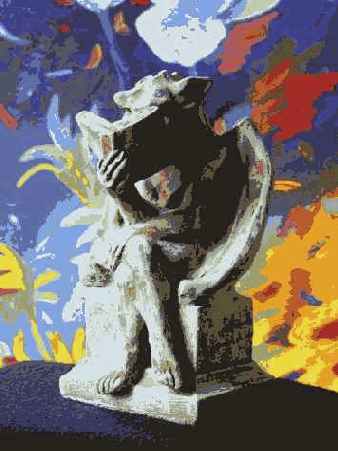
Рис. 11.2. Отредактированное изображение
"Gargoyle Reading a Book"
Фотоаппарат Canon PowerShot G2, закреплен на штативе, эквивалентное фокусное расстояние 92 мм, относительное отверстие диафрагмы 1/2,5, выдержка 1/50 сек, чувствительность по ISO 100, разрешение 1704x2200 пикселей, размер файла 1,9 Мбайт, формат JPEG.
Одна из caмыx больших загадок, с которыми мне приходилось сталкиваться, заключается в том, что пользователи таких цифровых фотоаппаратов, которые поддерживают отображение гистограммы, зачастую игнорируют эту возможность. В данном случае гистограмма - это двухмерный график, который помогает оценить диапазон яркости изображения. Бросив быстрый взгляд на гистограммы, можно сразу определить. Насколько удачно была задана экспозиции, а также какие именно изменения следует внести для улучшения результатов. Лично я использую гистограмму постоянно при съемке — ведь это одно из лучших средств, доступных в цифровых фотоаппаратах. Ознакомившись с данным приемом, вы научитесь получать от гистограммы максимум информации при оценке у личности ладанных параметров фотоаппарата во время съемки.
Прием 13. Фиксация и измерение экспозиции

Рис. 13.1. Исходное изображение

Рис. 13.2. Отредактированное изображение
"Eagle on Hole #15"
Фотоаппарат Canon PowerShot G2, съемка с рук, эквивалентное фокусное расстояние 34 мм, относительное отверстие диафрагмы 1/8, выдержка 1/320 сек, чувствительность по ISO 100, разрешение 2200x1704 пикселей, размер файла 1,7 Мбайт, формат JPEG.
Вы наверняка столкнетесь с такими ситуациями, в которых автоматическим экспонометр не обеспечит необходимых результатов. Ознакомившись с приемом 12, вы научились настраивать автоматический режим измерения экспозиции с помощью такой функции, как компенсация экспозиции. Однако, чтобы применить эту Функцию, требуется время, которым вы можете просто не располагать. Таким образом требуется более быстрый способ настройки экспозиции. Прочтя материал этого раздела, вы научитесь использовать фиксацию экспозиции для быстрой настройки компенсации. Кроме того, вы сможете использовать точечный режим измерения экспозиции, а также Центрально-взвешенный режим, что позволяет получать более точные результаты.
В данном случае мы рассматриваем пример фотографии, иллюстрирующей проблему, с которой рано или поздно сталкивается каждый фотограф. Мой вышедший на пенсию друг, который любит в свободное время играть в гольф и заниматься цифровой фотографией, снимает те поля, на которых ему предстоит играть. При этом он часто получает фотографии с неправильной экспозицией — рис. 13.1. Проблема связана с тем, что автоматический экспонометр при определении характеристик освещения допускает ошибки. Например, если яркое небо, фотоаппарат решает, что объект съемки более светлый, чем есть на самом деле. Ознакомившись с настоящим приемом, мой друг стал получать более удачные фотографии (рис. 13.2).
Прежде, чем приступать к изучению этого приема, разберемся с терминологией, которой я буду оперировать. Все эти термины имеют четкие пояснения, однако в документации к вашему фотоаппарату лклут использоваться другие термины, описываться другие функции. Если вы будете иметь представление о том, что означают все эти термины, то сможете использовать данные функции фотоаппарата, независимо от того, как они называются.
Прием 14. Управление фокусом

Рис. 14.1. Исходное изображение

Рис. 14.2. Отредактированное изображение
"Mack Truck Bulldog Ornament"
Фотоаппарат Canon PowerShot G2, съемка с рук, эквивалентное фокусное расстояние 102 мм, относительное отверстие диафрагмы 1/3,2, выдержка 1/200 сек, чувствительность по ISO 50, разрешение 2272x1704 пикселей, размер файла 1,5 Мбайт, формат JPEG.
Прием 10 был посвящен получению максимально сфокусированной фотографии. Тогда мы предполагали, что область композиции, на которую должен фокусироваться фотоаппарат, располагается по центру. Однако зачастую вам может Понадобиться направить фотоаппарат на другую часть изображения. Например, на Рис. 14.2 представлена фотография бульдога, украшающего капот старого автомобиля Mack. Поскольку эта наиболее важная часть фотографии смещена относительно центра. фотоаппарат должен фокусироваться на смещенную по отношению к центру точку, чтобы бульдог выглядел максимально четким на немного размытом фоне.
Для того чтобы обеспечить фокусировку со смещением, используйте такие функции фотоаппарата, как выбор фокальной точки, фиксация фокуса, а также их комбинацию. Ознакомившись с настоящим приемом, вы научитесь использовать одну из этих функций или их комбинацию и сможете достичь того, чтобы получаемые вами фотографии будут сфокусированы именно так, как задумывалось.
Прием 15. Использование встроенной вспышки

Рис. 15.1. Исходное изображение

Рис. 15.2. Отредактированное изображение
"Paper Man & His Paper Dog"
Фотоаппарат Olympus C720 Ultra Zoom, съемка с рук, эквивалентное фокусное расстояние 56 мм, относительное отверстие диафрагмы 1/3,2, выдержка 1/40 сек, чувствительность по ISO 200, разрешение 1488x1984 пикселей, размер файла 1,8 Мбайт, формат JPEG.
Использовать ли вспышку? Этот вопрос регулярно задают себе все фотографы. Вам придется отвечал, на него практически перед каждой съемкой. Вспышка, несомненно, позволяет решать целы» ряд задач. Она располагается на большинстве цифровых фотоаппаратов, хотя зачастую гораздо более удачным решением является изменение условии освещения. Ознакомившись с настоящим приемом, вы узнаете, в каких именно случаях следует использовать встроенную вспышку, а также как это правильно делать.
На рис. 15.1 представлена фотография мужчины и его собаки, обмотанных газетами. Собака, конечно же, ненастоящая, а мужчина — живой человек! Он сидит на скамейке каждый вечер по несколько часов, поджидая зевак, которые наверняка захотят увидеть, когда же он пошевелится. Не дождавшись, многие из них оставляют доллар, а то и более крупную сумму. Когда я сделал несколько снимком этого мужчины, то также оставил деньги. Обратите внимание, что газета абсолютно белая и не обладает желтым оттенком, который должен был появиться в свете фонарей. Изображению явно не хватает теней, поэтому оно кажется плоским. Так выглядит снимок, полученный с использованием вспышки.
В процессе съемки, результат которой представлен на рис. 15.2, встроенная вспышка была отключена. Для получения подходящей экспозиции при использовании автоматического режима съемки были заданы следующие значения параметров: ISO 40, относительное отверстие диафрагмы 1/3,2, скорость затвора 1/4 сек. Различия между полученной фотографией и фотографией, представленной на рис. 15.1, просто не могут не быть замеченными. В данном случае виден желтый оттенок, связанный с падающим светом фонарей. Белая газета больше не является белой. Изображение содержит немало цифрового шума, оно также несколько размыто по причине малой скорости затвора. Поскольку сцена освещается только падающим светом, можно увидеть детали на заднем плане, под стулом и рядом с собакой. Эти две фотографии позволяют оценить все достоинства и недостатки, к которым приводит использование встроенной вспышки.
Принятие решение об использовании встроенной вспышки
Итак, выше были перечислены основные недостатки, которыми характеризуется использование встроенной вспышки. Далее рассмотрим ситуации, в которых встроенная вспышка может окапаться даже полезной.
- Уменьшение диапазона экспозиции. Одно из наиболее удачных случаев применения встроенной вспышки состоит в уменьшении диапазона экспозиции до значения, достаточного для захвата фотоаппаратом детален как в темных, так и в светлых областях изображения. Чтобы получить фотографию салона автомобиля Jaguar ХКЕ (рис. 15.5), я воспользовался фотоаппаратом Canon PowerShot G2. закрепленным на штативе. Довольно широкий диапазон экспозиции, который связан с ярким светом, падающим через окно автомобиля (контрастным по отношению к теням внутри автомобиля), привел к тому, что полученная фотография выглядит просто ужасно.
После включения встроенной вспышки была сделана фотография, представленная на рис. 15.5. Мы смогли изменить внешний вид снимка благодаря увеличению освещенности внутри автомобиля, в результате чего динамический диапазон изображения уменьшился. Полученная фотография выглядит намного лучше. Результат обработки фотографии, представленной на рис. 15.6, с помощью графического редактора Adobe Photoshop, представлен на рис. 15.7.

Рис. 15.5.

Рис. 15.6.

Рис. 15.7.
- Использование "заполняющей" вспышки. Если объект съемки содержит нежелательные тени, воспользуйтесь заполняющей вспышкой, чтобы осветить эти области и проявить их детали. Однако будьте осторожны, чтобы не размыть детали в областях изображения, освещаемых естественным светом. Для получения лучшего результата используйте компенсацию экспозиции. Этот прием также хорошо подходит для съемки объектов с контровым освещением.
- "Остановка" движения. Встроенная вспышка вашего фотоаппарата мгновенно освещает объект достаточно мощным импульсом света, что пригодится при фотографировании движущихся объектов. В данном случае следует обязательно отключить функцию подавления эффекта "красных глаз", поскольку она осложняет съемку необходимого момента. Также можно поэкспериментировать с режимом "медленной синхронизации", при котором после достаточно длительной экспозиции срабатывает вспышка.
Режимы измерения экспозиции
Почти все цифровые фотоаппараты поддерживают матричный, или оценочный, режим измерения экспозиции, который подходит практически для всех условий съемки. Несмотря на то, что алгоритмы, на которых базируется этот режим измерения экспозиции, оказываются достаточно сложными, основное заключается в том, что матричный режим измерения экспозиции чаще всего обеспечивает неплохие результаты съемки и при этом принимаются во внимание характеристики всех частей изображения.
В отличие от него, в режиме измерения экспозиции со взвешиванием по центру отдается предпочтение центру полученной композиции. Если вам необходим более точный результат измерения экспозиции, используйте точечный режим измерения экспозиции (при условии, если он поддерживается вашим фотоаппаратом). В данном режиме экспозиция определяется для области, соответствующей углу обзора в 1-2°. Далеко не все цифровые фотоаппараты поддерживают все три режима измерения экспозиции, однако некоторые модели предлагают еще и другие режимы. Чтобы узнать, какие именно режимы измерения экспозиции поддерживает ваш фотоаппарат, обязательно обратитесь к документации.
При использовании матричного режима измерения экспозиции большинство цифровых фотоаппаратов принимают во внимание огромное количество результатов измерения, которые обрабатываются с помощью специальных алгоритмов.
Условия применения компенсации экспозиции
Компенсация экспозиции применяется в тех ситуациях, когда выбранный автоматический режим определения экспозиции не обеспечивает тех результатов, на которые ну рассчитывали. Компенсация экспозиции, как и следует из ее названия, "компенсирует"
результаты использования автоматическом) определения экспозиции в соответствии с заданным вами значением поправки. Кроме того, компенсацию экспозиции можно применять и для достижения определенных художественных эффектов. Если вы посмотрите на фотографии, представленные на рис. 12.3 - 12.9, то наверняка увидите, насколько они отличаются друг от друга при совсем незначительных изменениях экспозиции (даже на 1/3 шага диафрагмы). Компенсация экспозиции позволяет достигать самых невероятных результатов.

Рис. 12.3.

Рис. 12.4.

Рис. 12.5.

Рис. 12.6.

Рис. 12.7.

Рис. 12.8.

Рис. 12.9.
Знакомство с гистограммой
На рис. 11.3 представлена гистограмма (в данном случае это график в белой прямоугольной рамке) на ЖК-экране фотоаппарата Canon PowerShot G2. Данная гистограмма относится к фотографии, представленной на рис. 11.1. Вдоль горизонтальной осп откладываются значения яркости, начиная с абсолютно черного цвета слева и окачивая белым цветом справа. Вдоль вертикальной оси будет представлено количество пикселей, которые характеризуются определенным уровнем яркости.

Рис. 11.3.
Посмотрев на представленную на рис. 11.3 гистограмму, можно сказать о фотографии достаточно много. Поскольку значения с левого и правого края гистограммы достаточно низкие, значит, черные и белые пиксели в изображении практически отсутствуют. В то же время значения в средней области гистограммы достаточно большие, а значит, экспозиция при съемке этой фотографии была задана правильно.
Далее посмотрим, что произойдет, если значение диафрагмы увеличить на один полный шаг, используя компенсацию экспозиции (подробно об этом мы поговорим при рассмотрении следующего приема). На рис. 11.4 представлена еще одна фотография, а на рис. 11.5 — соответствующая ей гистограмма. Благодаря применению передержки, соответствующей одному шагу диафрагмы, диапазон яркостей сместился к правому краю гистограммы. Наиболее важный момент, на который следует обратить внимание, состоит в том, что достаточно большое количество пикселей оказываются практически или абсолютно белыми. А значит, в соответствующих частях изображения деталей очень мало или они вообще отсутствуют. Именно по этой причине недодержать диафрагму лучше, чем передержать. Воспользовавшись графическим редактором, например. Adobe Photoshop, вы сможете проявить детали в недодержанном изображении, однако если детали отсутствуют, то никаким способом их не восстановить.

Рис. 11.4.

Рис. 11.5.
Далее рассмотрим еще один вариант этой же фотографии. Он был получен при использовании компенсации экспозиции -2. Сама фотография представлена на рис. 11.6. а на рис. 11.7 отображена соответствующая ей гистограмма.
Благодаря применению передержки, соответствующей двум шагам диафрагмы, диапазон яркостей сместился к левому краю гистограммы, что соответствует более темной фотографин. Обратите внимание, что некоторые пиксели оказываются практически черными. Благодаря трем приведенным гистограммам вы должны были понять, каким образом можно использовать гистограммы для оценивания того, правильно ли подобрана экспозиция фотографии.

Рис. 11.6.

Рис. 11.7.
Многие полагают, что оценить экспозицию фотографии можно и по изображению, которое представлено на ЖК-экране монитора, а не только по гистограмме. Однако это не совсем так. Если на изображение смотреть при ярком освещении, ЖК-экран будет немного размыт, поэтому изображение кажется темнее, чем есть на самом деле. Если для этого изображения ввести компенсацию экспозиции, в результате вы получите недодержанную фоюграфию. Если же для оценки экспозиции использовать гистограмму, то яркое освещение никак не помешает выбрать нужное значение экспозиции.
При рассмотрении гистограмм довольно удобна специальная увеличивающая бленда, например Xtend-a-View (www.photosolve.com).